winzip是一款压缩软件,这款软件的功能是非常强大的,且专业性方面很强悍,你可以在该软件中查看到自己电脑中所有的文件,当我们在电脑中保存了很多的文档、图片以及视频等文件的时候,如果担心这些文件会影响到我们的电脑系统空间,那么我们可以通过winzip进行压缩操作,将自己想要压缩的一些大文件通过winzip进行压缩就好了,压缩之后你可以将其保存在自己的电脑中,并且这款软件在添加压缩文件的时候是非常简单的,只需要你将要进行压缩的文件用鼠标拖动到winzip软件中就可以了,下方是关于如何使用winzip进行压缩文件的具体操作方法,如果你感兴趣的的话可以看看方法教程,希望可以对大家有所帮助。

1.首先我们将winzip点击打开,然后我们需要将自己要压缩的文件选中,接着我们将文件拖动到右侧的窗口中,如图所示。

2.随后会在页面上弹出一个提示窗口,提示我们在保存该文件的时候,该文件就会被进行压缩操作,如果你确定压缩文件的话,那么就点击确定按钮即可。

3.如果你想要将多个文件添加到一个压缩文件中,那么我们可以批量将自己想要进行压缩的文件添加到中间的窗口中即可,之后点击右侧的【save as】按钮进行保存。

4.随后会在页面上弹出一个保存文件的窗口,我们在该窗口中设置一下压缩文件保存的位置以及文件名,之后点击保存按钮即可。

5.最后你可以在自己保存的位置中将压缩文件找到,双击压缩文件进入到页面中查看到文件就好了,由于小编电脑中默认压缩软件为360压缩,因此这里压缩的文件图标是360压缩软件的图标,但是不会影响你的操作。

以上就是关于如何使用winzip压缩文件的具体操作方法,我们在使用该软件的时候,你可以将自己想要进行压缩的大文件通过winzip进行压缩操作,并且这款软件是非常好用的,目前受到很多小伙伴们的喜欢,如果你感兴趣的话可以按照上述方法来压缩文件,快试试吧。
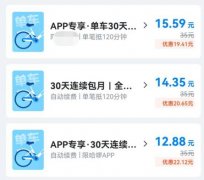 哈啰单车包月便宜教程
哈啰单车包月便宜教程
如果我们需要多次、长期的使用哈啰单车,就可以通过包月的方......
 PPT怎么设置文本框渐变边框为手绘样式
PPT怎么设置文本框渐变边框为手绘样式
PPT怎么设置文本框渐变边框为手绘样式?下面是小编介绍PPT设置文......
 一步步学习主板BIOS设置(7)
一步步学习主板BIOS设置(7)
台式机要进入BIOS设置一般是按Del键,笔记本进入BIOS设置一般是......
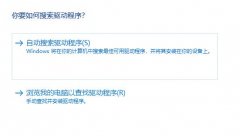 win11驱动程序更新选择教程
win11驱动程序更新选择教程
很多用户在更新win11驱动程序的时候,不知道win11驱动程序更新选......
 声卡驱动安装不上解决方法
声卡驱动安装不上解决方法
有的朋友最近遇到了因为声卡驱动安装不上造成的系统无法播放......
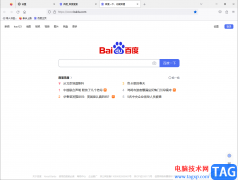
相信大家在使用火狐浏览器的时候,对于怎么添加收藏夹有一定的疑惑,当我们通过火狐浏览器进行浏览网页的时候,如果你经常需要进入到同一个网页中进行浏览,那么你可以将该网页添加到...

作为一款软硬件测试工具,aida64软件可以让用户来查看电脑的具体配置信息,还可以用来测试电脑的稳定性,而且里面的功能也是很全面的,用户使用起来也很便利,因此aida64软件成为了大部分...

xmind作为一款热门的思维导图制作软件,为用户提供了多种图表的编辑权利,它通过直观的图形化界面,让用户能够快速的完成各种图表的制作,而且可以帮助用户在制作的过程中理清思路并激...
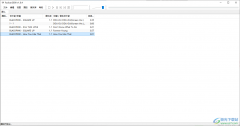
foobar2000这款音乐播放器有这非常经典的操作界面,你可以通过这款软件将自己喜欢的音乐文件进行封面的设置,同时我们可以通过这款软件将自己保存在电脑中的音乐文件批量添加到foobar2000的...

mypaint是一个图像绘画工具,也可以是一款自由开放源代码的涂鸦软件,它为用户提供了各种绘画工具和效果,例如其中的水彩刷、油画刷等,可以让用户体验到真实的绘画过程,所以mypaint软件...
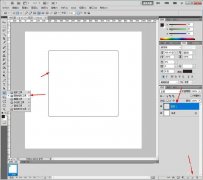
一些网友表示还不太清楚ps怎么设计微信立体图标的相关操作,而本节就介绍了ps微信图标制作教程操作,还不了解的朋友就跟着小编学习一下吧,希望对你们有所帮助。...

秒书是一款专门为内容创作者打造的一款高效写作、智能排版工具,它可以让用户用来完成文章、小说、日记或是工作文档等内容的创作,还提供了一键内容发布平台、插入图片或是设置文字样...

相片大师是一款图片编辑软件,它提供了丰富多样的图片调整工具,例如用户可以快速消除图片上不需要的部分,或是调整图片色调、设置图片像素等,总之相片大师软件能够让用户得到编辑调...

亲们想知道罗技鼠标宏怎么设置的操作吗?下面就是小编整理的罗技鼠标宏文件设置教程,赶紧来看看吧,希望能帮助到大家哦!...

Typora会自动保存用户文稿的多个版本,如果有的朋友误删了一些内容,那么不要慌,我们还可以找回之前的版本信息,究竟是怎么恢复之前版本的呢?在这里小编就为大家带来了Typora恢复之前版...
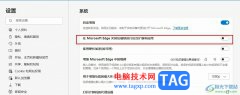
Edge浏览器是很多小伙伴都在使用的一款便捷浏览器,在这款浏览器中,我们可以安装各种插件来增加浏览器的功能,提高我们的工作效率。有的小伙伴在使用Edge浏览器时经常会遇到关闭了浏览...
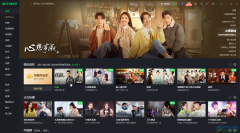
很多小伙伴在日常生活中都喜欢使用各种视频软件看看电影电视剧,在众多视频软件中,爱奇艺可以说是最受欢迎的一款之一,在其中有很多版权视频可供我们观看。在观看视频时,很多小伙伴...

OBSStudio想必是大家平时有了解过的一款软件,我们平时想要对一些操作页面进行录屏,那么少不了需要使用到一个好用的录屏软件,目前很多小伙伴就会通过OBSStudio软件进行录制视频,现在使用...

可能有的朋友还不会使用制作透视图?那么还不会的朋友就赶快跟着小编一起学习一下PhotoScape制作透视图的方法吧,希望对大家有用哦。...

光影魔术手是一款非常好用的图片处理软件,其中的功能非常丰富,很多小伙伴都在使用。如果我们需要在光影魔术手中去除人物面部的斑点,小伙伴们知道具体该如何进行操作吗,其实操作方...